Langkah-langkah yang kita ambil yaitu :
1. Membuat database dasi SQL Server dengan nama dbmahasiswa sebagai berikut :
- NIM : varchar(50)
- Nama : varchar(50)
- Alamat : varchar(50)
- Tanggal Lahir : datetime
- Jurusan : varchar(2)
- SPP Tetap : varchar(50)
2. Membuat Project baru pada Visual Basic
3. Lalu kita membuat koneksi Visual Basic ke Database dengan langkah :
- Klik pada toolbar menu, Pilih Data
- -> Add New Data Souce
- -> Database
- -> Dataset
- -> Add New Connection
(Lalu kita coba test connection, apabila success klik ok).
4. Kemudian Next dan menunggu isi dari database kita (dbmahasiswa) muncul kemudian Finish.
5. Lalu kita tampilkan Data Source di bawah menu toolbox,dengan cara :
Data - Show Data Source
6. Kemudian kita atur control dbmahasiswanya, yaitu
- Nim = textbox
- Nama = textbox
- Alamat = textbox
- Tempatlahir = Textbox
- Tgllahir = datetime
- Jurusan = combobox
- Spptetap = textbox
7. Selanjutnya kita Drag and Drop semua table kedalam form.
8. Pada tbmahasiswabindingnavigator kita atur visible = false, untuk menyeembunyikan
tombol – tombol bawaan SQL server, karena yang akan kita gunakan tombol tersendiri
dari Visual Basic.
9. Tambahkan tombol navigasi : Prev, Next, Move First, Move Last, Add, Remove,
Save, dan Exit dan kemudian kita masukkan codingnya sebagai berikut :
1. Prev
2. Next
3. Move first
4. Move last
5. Add
6. Remove
7. Save
8. Exit
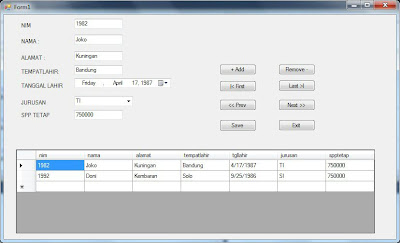


















0 komentar:
Posting Komentar